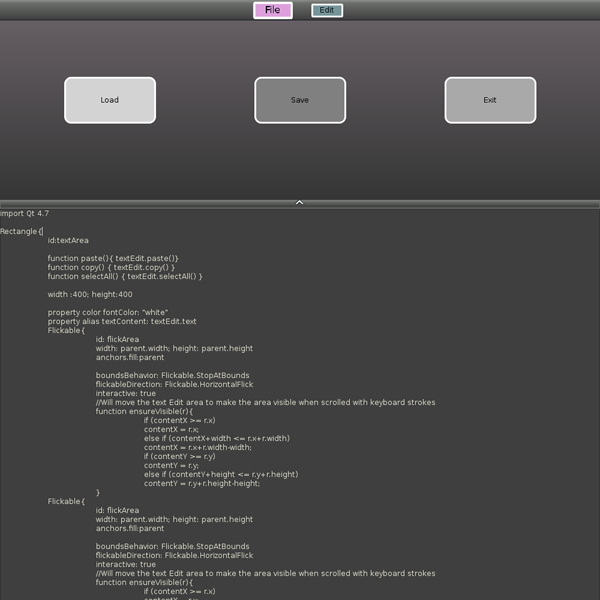テキストエディタの装飾¶
引き出しインターフェースの実装¶
私達のテキストエディタはシンプルに見えますし、それを装飾する必要があります。QMLを使って、私達のテキストエディタの遷移を宣言したり、アニメーションさせたり出来ます。私達のメニューバーは画面の3分の1を占領しているので、欲しい時だけ姿を見せてくれると良いでしょう。
メニューバーがクリックされたとき伸び縮みする、引き出しインターフェースを追加できます。私達の実装では、マウスクリックに反応する細い矩形を持ちます。 drawer は、引き出しと同じように、2つの状態を持ちます。状態「引き出しは開いている」と、状態「引き出しは閉じている」です。項目 drawer は、高さが小さく細長い矩形です。入れ子になった、矢印アイコンを表す Image オブジェクトが、引き出しの内側の中央に配置されるよう宣言されています。引き出しは、ユーザーにマウスエリアをクリックされるたびに、識別子 screen でアプリケーションの全体へ、状態を代入します。
Rectangle {
id: drawer
height: 15
Image {
id: arrowIcon
source: "images/arrow.png"
anchors.horizontalCenter: parent.horizontalCenter
}
MouseArea {
id: drawerMouseArea
anchors.fill: parent
onClicked: {
if (screen.state == "DRAWER_CLOSED")
screen.state = "DRAWER_OPEN"
else if (screen.state == "DRAWER_OPEN")
screen.state = "DRAWER_CLOSED"
}
...
}
}
状態とは単なる構成の集合であり、それは State 型で宣言されます。状態のリストはリスト可能で、プロパティ states に束縛されます。私達のアプリケーションでは、 DRAWER_CLOSED と DRAWER_OPEN と名づけられた2つの状態があります。項目の構成は PropertyChanges オブジェクトで宣言されます。状態 DRAWER_OPEN の中には、プロパティの変化を受け取る項目が4つあります。一つ目のターゲットは、 menuBar のプロパティ y を 0 に変更する、です。同様に、 textArea は状態が DRAWER_OPEN のとき、より低いところを新たな位置にとります。 textArea 、 drawer 、drawerのアイコンは、現在の状態を満たすために、プロパティの変更を受けることになります。
states:[
State {
name: "DRAWER_OPEN"
PropertyChanges { target: menuBar; y: 0 }
PropertyChanges { target: textArea; y: partition + drawer.height }
PropertyChanges { target: drawer; y: partition }
PropertyChanges { target: arrowIcon; rotation: 180 }
},
State {
name: "DRAWER_CLOSED"
PropertyChanges { target: menuBar; y: -height; }
PropertyChanges { target: textArea; y: drawer.height; height: screen.height - drawer.height }
PropertyChanges { target: drawer; y: 0 }
PropertyChanges { target: arrowIcon; rotation: 0 }
}
]
状態変化は不意に起こりながらも、スムーズな遷移を必要とします。状態間の遷移は、項目のプロパティ transitions に、 Transition 型オブジェクトを束縛して定義されます。私達のテキストエディタは DRAWER_OPEN か DRAWER_CLOSED のどちらかの状態へ変化するたびに呼ばれる状態遷移を持ちます。重大なことに、遷移は状態 from と to が必要ですが、私達の遷移には、ワイルドカードシンボル * が、すべての状態変化に遷移を適用すると示すために使えます。
transitions に、プロパティ変化のアニメーションを割り当てられます。私達の menuBar は位置を y: 0 から y: -partition へと移し、 NumberAnimation 型を使って、遷移をアニメーションさせられます。 target のプロパティを宣言して、一定時間、一定の緩和曲線でアニメーションさせます。緩和曲線はアニメーション速度と補完動作を、状態遷移の間、制御します。私達が選んだ Easing.OutExpo は、アニメーションの終わりの近くで、ゆっくりになる緩和曲線です。より詳しい情報は、QMLの記事、 アニメーション を見てください。
transitions: [
Transition {
to: "*"
NumberAnimation { target: textArea; properties: "y, height"; duration: 100; easing.type:Easing.OutExpo }
NumberAnimation { target: menuBar; properties: "y"; duration: 100; easing.type: Easing.OutExpo }
NumberAnimation { target: drawer; properties: "y"; duration: 100; easing.type: Easing.OutExpo }
}
]
プロパティの変化をアニメーションさせるもう一つの方法は、 Behavior 型を宣言することです。遷移は状態変化時にのみ動作し、そして Behavior は一般的なプロパティ変化のアニメーションを設定できます。テキストエディタでは、矢印が NumberAnimation を持ち、プロパティ rotation の変化をアニメーションさせます。
TextEditor.qml より:
Behavior {
NumberAnimation { property: "rotation"; easing.type: Easing.OutExpo }
}
私達の部品と、状態とアニメーションの知識の話に戻りましょう。私達は部品の外観をより良くできます。 Button.qml では、 color を追加し、プロパティ scale をボタンがクリックされた時に変化させることが出来ます。色型は ColorAnimation を用いてアニメーションさせることが出来、数は NumberAnimation で出来ます。以下で示している構文 on propertyName は、唯一のプロパティをターゲットとする時役に立ちます。
Button.qml より:
...
color: buttonMouseArea.pressed ? Qt.darker(buttonColor, 1.5) : buttonColor
Behavior on color { ColorAnimation{ duration: 55 } }
scale: buttonMouseArea.pressed ? 1.1 : 1.0
Behavior on scale { NumberAnimation{ duration: 55 } }
加えて、QMLの部品の外観を向上させるために、グラデーションのようなカラーエフェクトや透明度エフェクトが使えます。 Gradient オブジェクトを宣言すると、プロパティ color は上書きされます。グラデーションの色は、 GradientStop 型を使って宣言できます。グラデーションは 0.0 から 1.0 までの間の比率で位置づけられます。
MenuBar.qml より:
gradient: Gradient {
GradientStop { position: 0.0; color: "#8C8F8C" }
GradientStop { position: 0.17; color: "#6A6D6A" }
GradientStop { position: 0.98; color: "#3F3F3F" }
GradientStop { position: 1.0; color: "#0e1B20" }
}
このグラデーションはメニューバーで奥行きに似せたものを見せるために使われます。最初の色は 0.0 から始まり、最後の色は 1.0 にあります。
これからすること¶
私達はとても単純なテキストエディタのユーザーインターフェイスを組み立てました。今後は、ユーザーインターフェイスが完成している中で、普通のQtとC++を用いてアプリケーションロジックを実装することができます。QMLはプロトタイピングツールとして良く動き、アプリケーションロジックとUIデザインを引き離し分離させるのです。